짠~
네, 안녕하세요 짠내아내입니다.
회사에서 주는 키보드로 키스킨을 덮고 타이핑을 하다보니 손목받침대를 쓰고있음에도 불구하고 손가락에 힘이 많이 들어가 결국 손목부터 손가락 마디마디까지 다 마비가 오는 것 같은 느낌이 들더라구요.
키스킨을 빼고 키보드를 치면 그래도 가벼워져서 좋긴하지만 타이핑 소리가 너무 가볍고 크게 들려서 조용한 사무실에서 부담스러웠구요.
그래서 조용하면서도 가벼운 키보드를 사자고 마음 먹었고, 예전부터 기계식 키보드를 사고싶었던지라 이것저것 찾아보기 시작했습니다.
일단 저에게 가장 1순위로 중요했던건 키보드 타이핑 소리가 얼마나 조용하냐였기 때문에 유튜브 키보드 리뷰 영상을 뒤지기 시작했어요. 근데 문제는 촬영한 사람의 환경에 따라 음질이 다르고 소리도 제가 어떻게 듣느냐에 따라 다르더군요..
그러다 저소음 적축과 무접점으로 최종 리스트를 결정하고 두 가지를 중심으로 다시 가장 마음에 드는 소리를 찾아서 유튜브를 헤맸습니다.
저소음 적축은 바밀로가 어디서 들어도 가장 작은 소리를 내서 사려고 인터넷을 뒤지다보니 화려한 디자인들만 잔뜩 있고 무난한 디자인은 좀더 비싸거나 잘 안팔더라구요. 중국 직구까지 뒤져봤지만 괜찮은걸 도무지 찾을 수가 없었어요.
거기다 동생이 가지고 있던 엠스톤 그루브 저소음 적축을 직접 타이핑해보니 생각보다 키감이 무거워서 오히려 치다보면 손목에 무리가 갈 것 같더라구요.
그래서 더 둘러보다 최종 결정한 콕스 엠프리스 무접점 키보드 35g입니다.

아무래도 사무실에서 사용하는거라 108키가 좋을 것 같아서 엔데버와 고민하다가 엠프리스로 결정했습니다.
사실 부정적인 후기들도 많이 보긴했어요. LED에 빛샘현상이 있다던가 스테빌라이저가 별로라던가 잘뽑아야한다던가 등등..그래서 몇번 교환했다고 하는 분도 봤습니다.

특히 35g은 기계식 키보드를 좋아하는 사람들 중엔 너무 가벼워서 별로라고 하는 사람들도 있었어요. 그러나 저의 목적은 손목에 무리를 덜주면서 키보드 치는 재미도 있고 소리도 조용한 것이었으니 35g이 딱이었습니다.

사실 LED가 없는걸 사고싶었는데 따로 뺄 수는 없으니 회사에선 그냥 다 꺼두고 씁니다. 가끔 테스트한다고 불을 다 끌 때가 있어서 그땐 잠깐 켜서 쓰기도 해요. 있으니 쓰게되는군요.
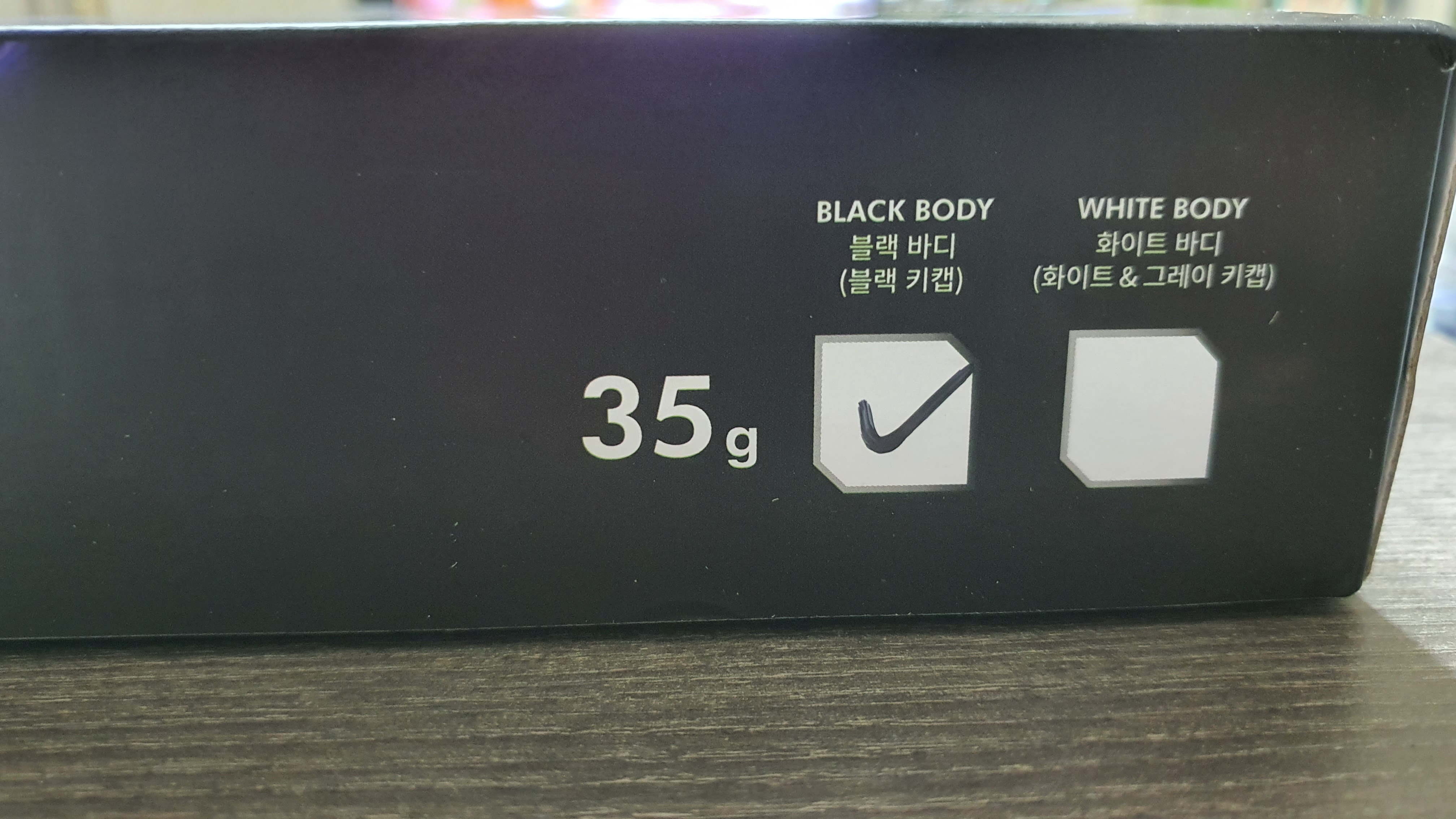
컬러가 두가지 있었는데 화이트는 회사에서 너무 튈것같아 블랙으로 골랐습니다.
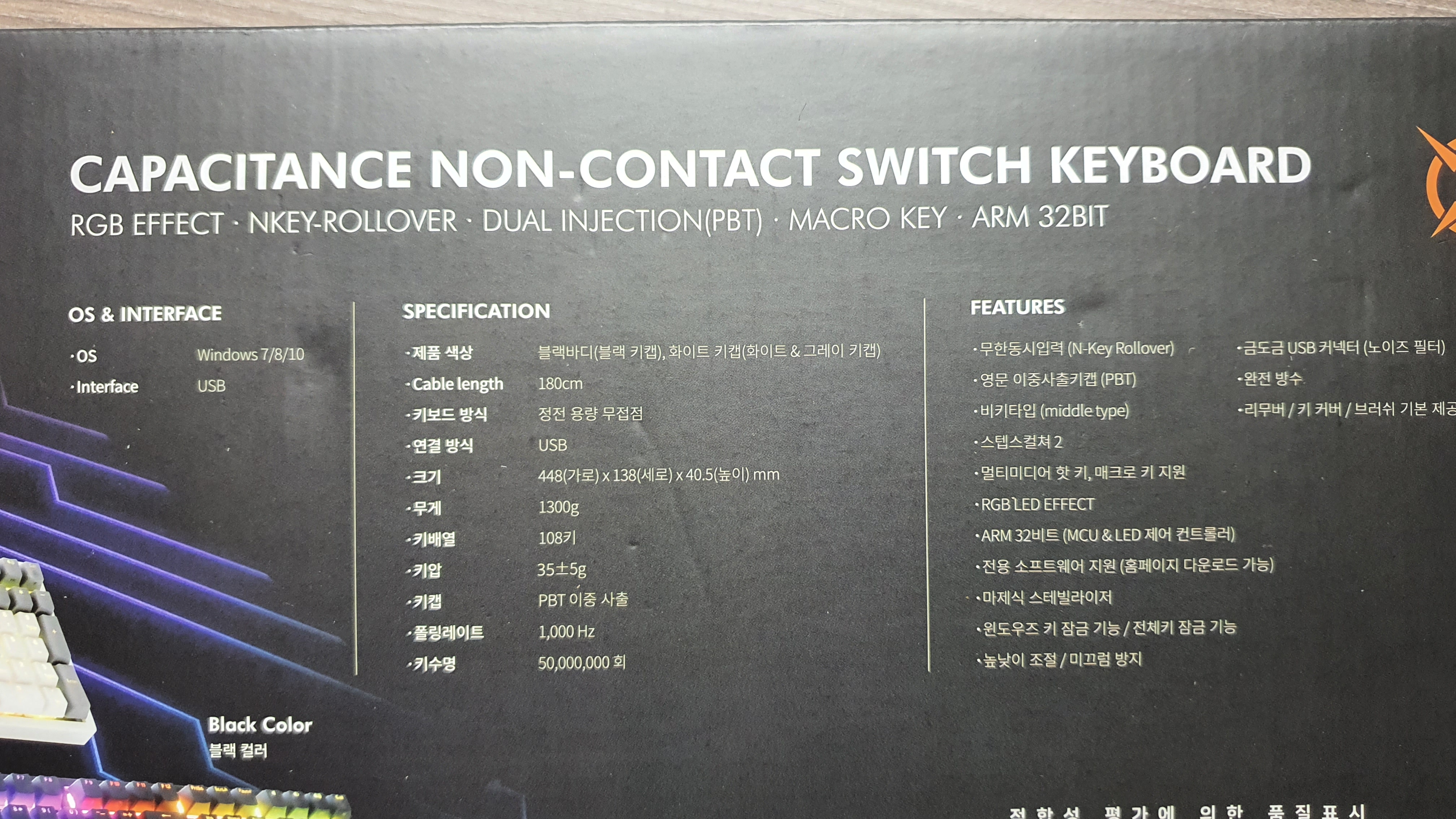
무접점은 키캡놀이를 좋아하는 분들 사이에선 좀 번거로운 키보드라고 하더라구요.

수입원은 앱코, 판매처는 콕스..주소는 같네요.
제조일은 올해 3월로 꽤 최근이었어요.
과연 저는 뽑기 운이 좋았을지..

일단 무게가 보통 사무실에서 쓰는 키보드에 비하면 매우 무겁습니다. 바디 자체가 무게감이 있어요.
박스 안에 뽁뽁이로 완충포장을 해두었습니다.

안에는 얇은 플라스틱 키보드덮개가 덮인 키보드와 청소솔, 키캡 뽑는 플라스틱 도구가 있어요.

키보드는 올블랙에 무광, 회색빛으로 보이는 영문 글씨로 LED불빛이 나와요.

본체에 연결하는 부분은 금빛 USB네요.

키보드 위쪽에 홈이 파여있어서 라인이 나오는 부위를 고정해줍니다.

키보드를 높게 쓸 수 있게 다리가 있는데 이미 본체 자체가 높아서 손목받침대를 하고 그냥 써야 손목이 안꺾이더라구요. 아마도 쓸 일이 없을 듯 합니다.

그리고 잘 보시면 키보드 라인을 양옆으로도 뺄 수 있도록 홈을 파두었어요. 사용자 환경에 따라 조절해서 쓰시면 됩니다.
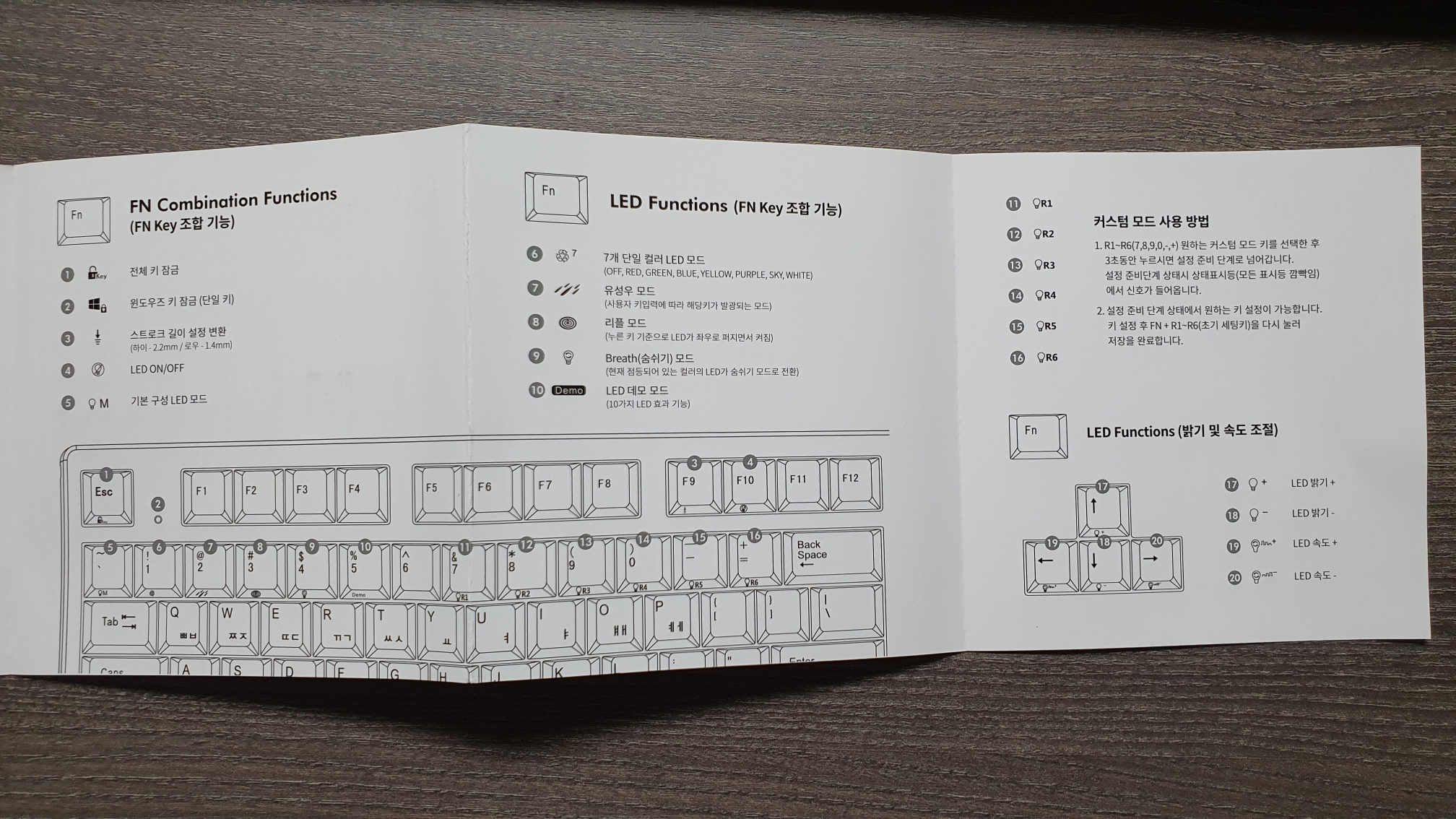
심플한 사용설명서입니다. 다른건 모르겠고 LED 조절키만 잘 숙지했습니다. 처음 연결할땐 무조건 LED가 켜질테니 회사에서 꺼야하니까요. 소프트웨어를 다운받아 이것저것 키 설정을 할 수 있다고 하는데 전 소프트웨어 구동이 잘 안돼서 그냥 있는대로 사용중입니다.

이제 집에서 먼저 연결해봅니다. 역시나 무지개빛 형형색색 LED가 켜집니다. 컬러풀한 LED는 개인적으로 좋아하지 않아 잠시 멍하니 쳐다봤습니다.

빛샘현상이 있다고 했는데 이렇게 봐서는 뭔지 잘 모르겠더라구요. 그래서 잘 뽑았겠거니 했습니다.

펑션키와 사용할때의 키보드 기능은 이렇게 옆면에 각인되어 있는건 저에게 매우 유용했어요.

숫자키 라인은 LED 컬러와 키보드를 누를때 효과를 조절할 수 있고, esc키는 키보드 잠금으로 설정할 수 있어요.
F9는 키보드 누르는 무게를 두 단계로 조절할 수 있다고 하는데 사실 민감하지 않아 큰 차이는 잘 못느끼고 있습니다.

넘락 키는 컬러가 다르게 표시됩니다.

방향키는 LED의 효과 속도?와 조도를 조절할 수 있어요.

넘락 키와 캡스락 키는 켜져있는지 알 수 있도록 켜져있을 땐 LED가 같이 켜져있습니다. 빛샘현상은 이 키에서 발생하는 것 같았어요..안타깝게도..
그리고 넘락키색상은 LED 모드를 켰다가 끄거나 설정을 바꾸면 그때 컬러가 바뀌더라구요.

집이니까 LED 모드별로 테스트를 해봅니다.

화려한 모드들이 있고

심플하게 타이핑한 키보드만 컬러가 바뀌는 모드가 있습니다. 개인적으로는 완전히 꺼져있는 상태에서 타이핑하는 키만 불이 켜졌음 좋겠네요.

이건 LED 데모버전입니다. 불빛이 위부터 아래까지 쓱 훑어지나가요.

마지막은 타이핑 영상입니다. 이것도 역시나 환경에 따라 소리가 다르게 느껴지겠지만 두그보그한 소리가 나는것만은 확실해요. 무접점을 고른 이유가 바로 이 소리때문이었거든요.
콕스 엠프리스 무점점 키보드는 10만원대에 키알못인 저에겐 완전만족은 아니지만 아주 잘 사용하고 있는 물건 중 하나가 되었습니다.
일단 회사에서 업무가 많을 때 타이핑을 하면 이 키감과 소리가 스트레스를 조금 줄여주는 느낌이 들어요. 이미 6개월 넘게 사용중이면서도 매일 좋더군요.
그리고 가벼운 키감이 손목부담을 많이 줄여주었습니다.
키보드 소리를 크게 안내려고 가볍게 타이핑 치는 연습을 하니 소리도 거슬리지 않고, 특히 오타가 줄었습니다. 제가 내는 오타는 대부분 살살치다 안눌려서 내는거였기 때문에 더 그랬어요.
이 타이핑 소리는 바닥에 뭘까느냐에 따라서도 달라집니다. 얇은 매트를 깔면 두그보그 소리가 더 강하게 들리고, 두꺼운 매트는 소리를 먹어서 그런지 약해져요.
그냥 맨 책상에서는 빈책상 소리까지 더해져 사무실에서 쓰기 애매해지니 꼭 뭘 깔아줘야합니다.
손목받침대는 필수에요. 저는 키보드와 받침대를 2센치정도 떼고 씁니다. 안그러면 손목을 못받쳐주더라구요. (받침대가 약 7센치정도의 너비에요)
여러모로 회사원 중 1인에게 만족감을 준 콕스 엠프리스 무접점 키보드 후기였습니다. 구매에 도움을 주는 후기였길 바라요.
'흔한 제품 후기' 카테고리의 다른 글
| [제품후기] 갤럭시 S21 울트라 자급제폰 내돈내산 후기 (4) | 2021.01.22 |
|---|---|
| [제품후기] 갤럭시탭S7+ 키보드커버 후기 (0) | 2020.10.12 |
| [제품후기] 내돈내산 갤럭시탭 S7 플러스 블랙컬러 (0) | 2020.08.29 |
| [제품후기] 라인 블루투스 이어폰 사용 후기 (3) | 2020.04.17 |
| [제품 후기] 로보이 츄로 이용후기 (0) | 2020.03.28 |



